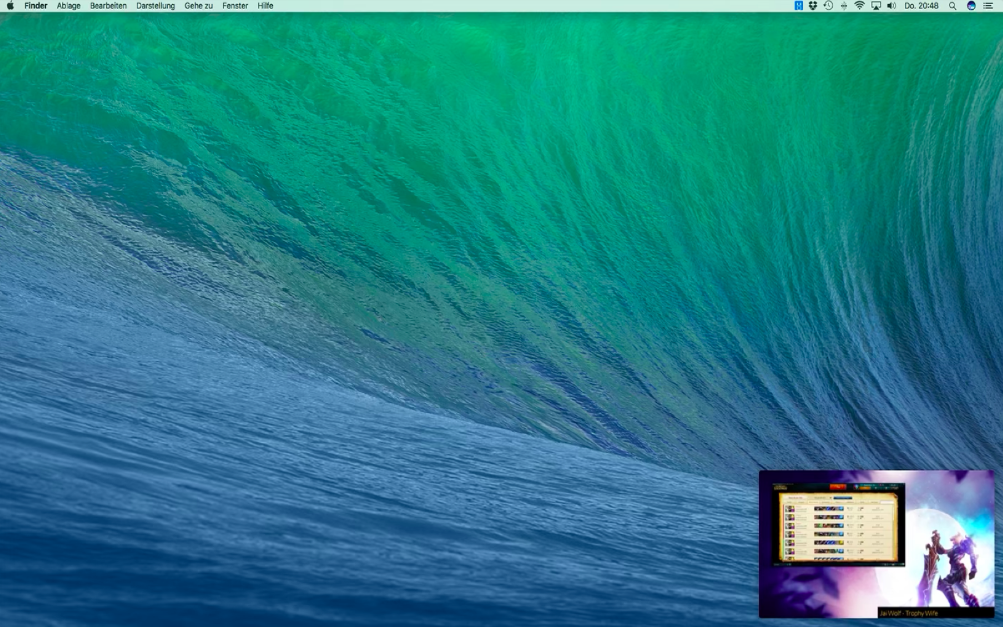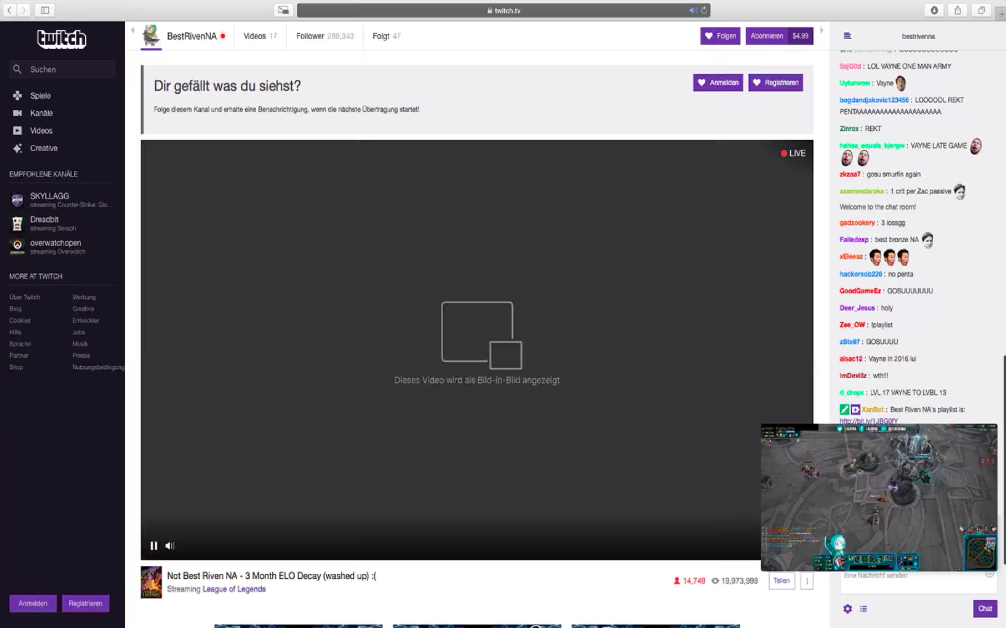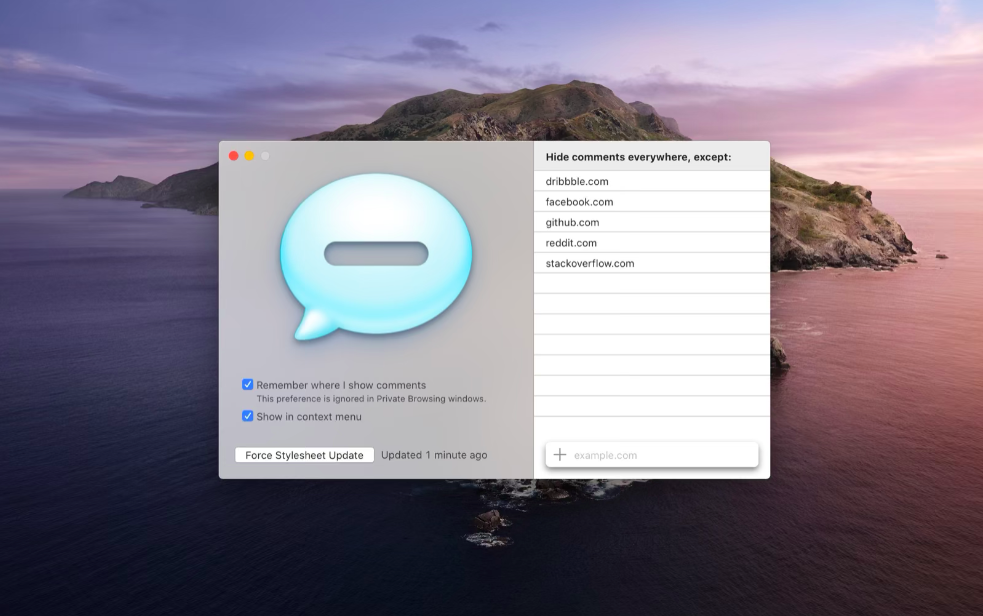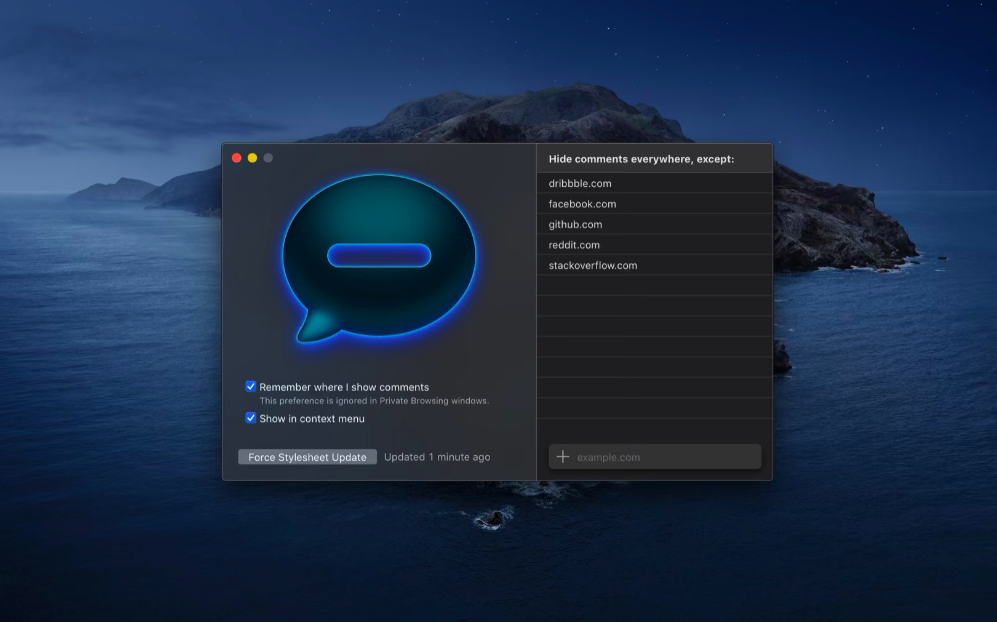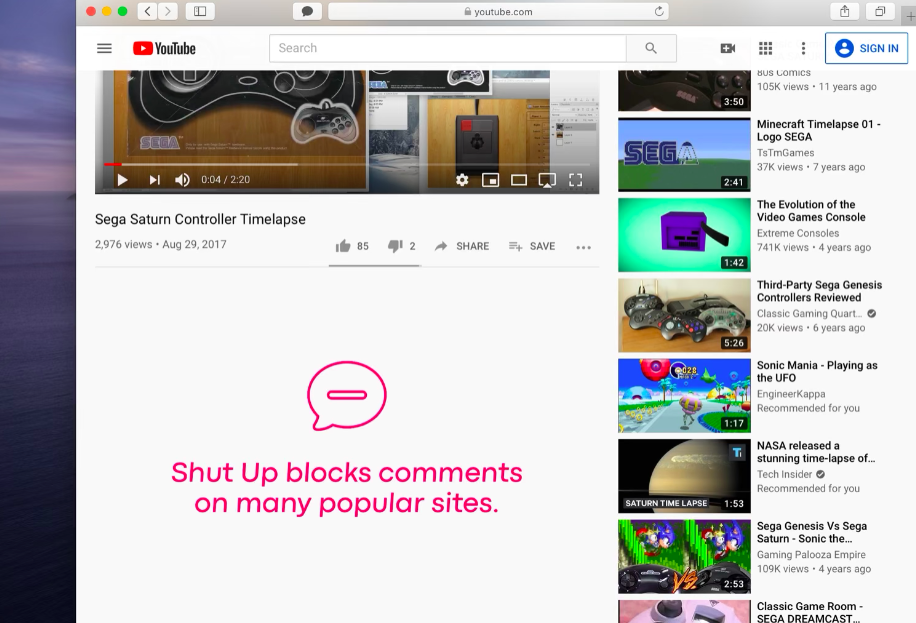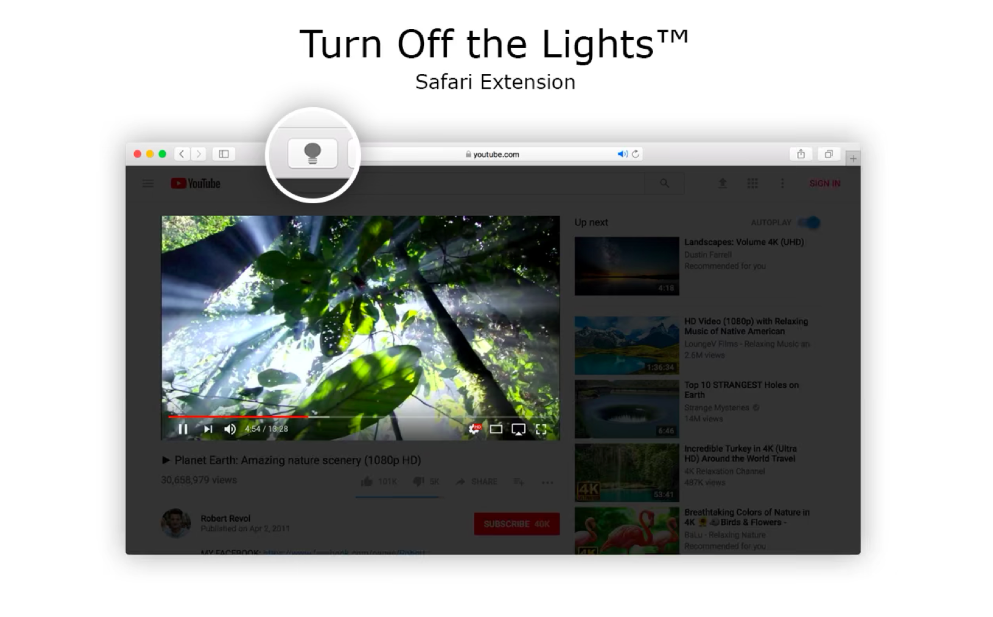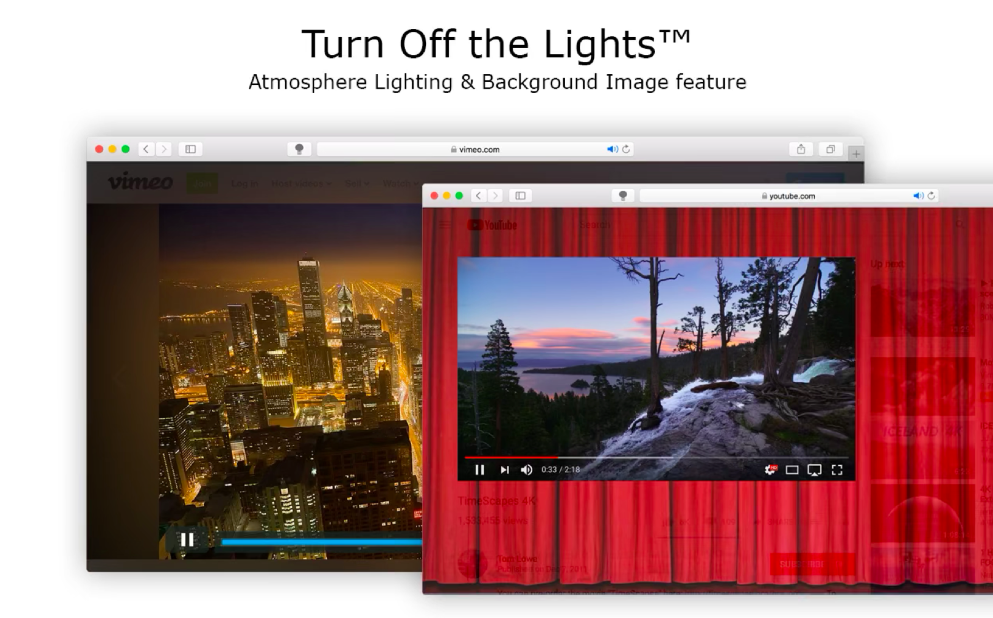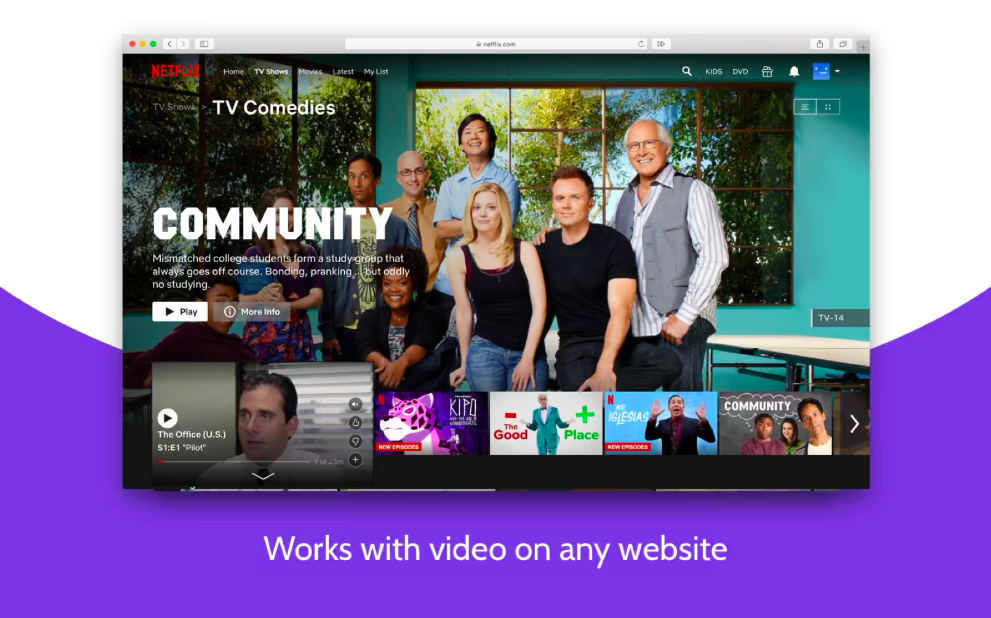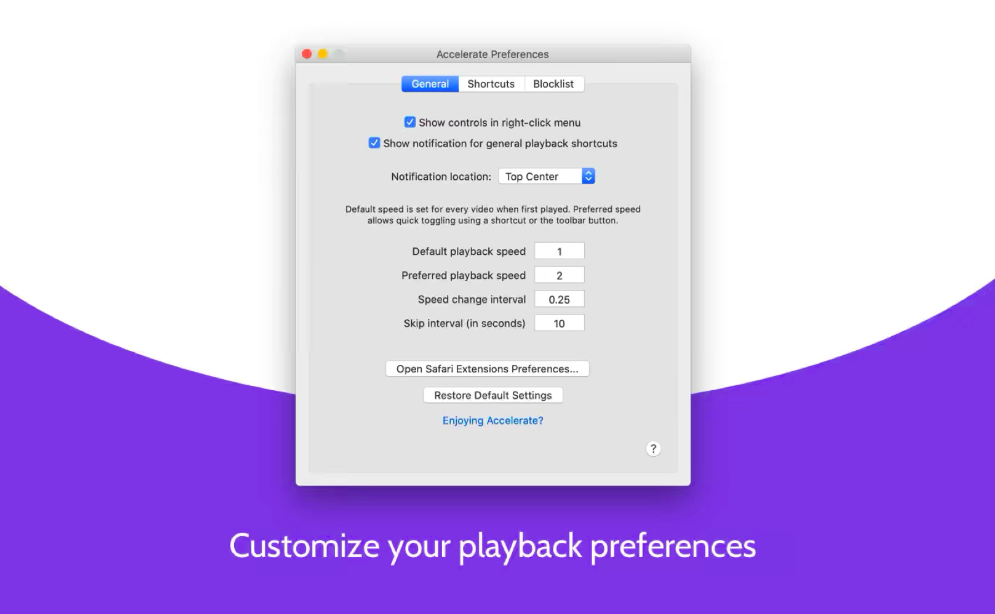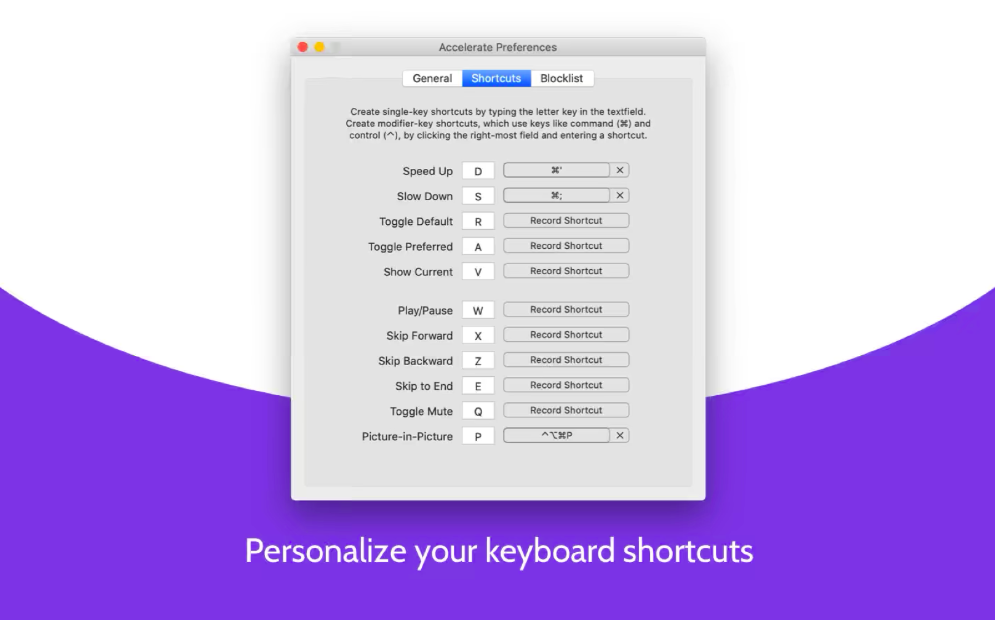นอกจากนี้ในสัปดาห์นี้ เราจะนำเสนอส่วนขยายที่ดีที่สุดสำหรับเว็บเบราว์เซอร์ Safari ของ Apple ต่อไป ครั้งนี้เราจะแนะนำเครื่องมือสี่อย่างที่คุณจะใช้อย่างแน่นอนเมื่อรับชมเนื้อหาสื่อ ไม่ว่าจะเป็นบน YouTube หรือ Netflix
มันอาจจะเป็น สนใจคุณ
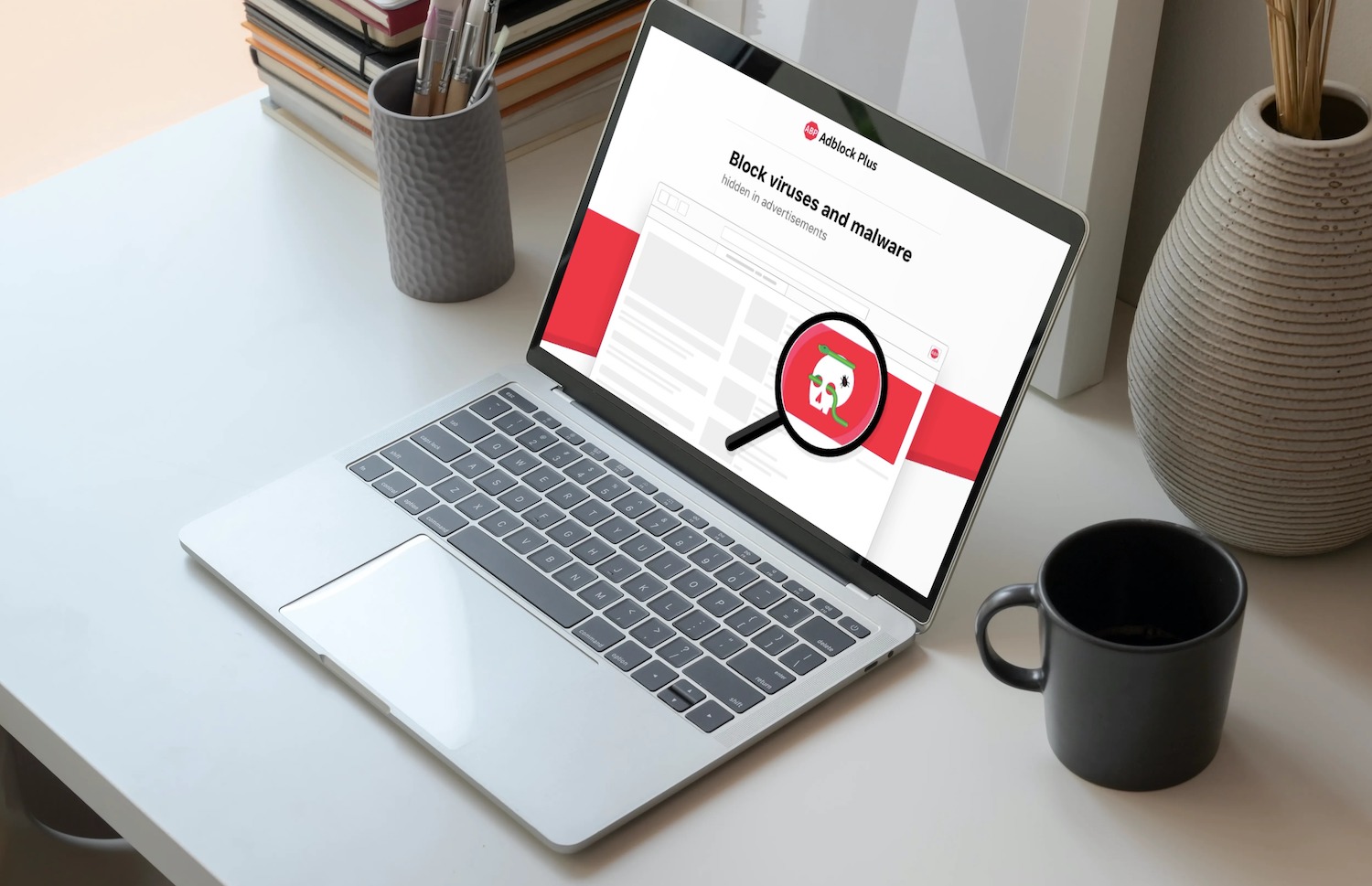
PiPifier สำหรับรูปภาพซ้อนภาพ
ตัวอย่างเช่น ขณะอยู่บน YouTube การเริ่มดูวิดีโอในโหมดการแสดงภาพซ้อนภาพก็ไม่มีปัญหา (เพียงคลิกขวาที่วิดีโอ จากนั้นคลิกขวาอีกครั้งที่อื่นในหน้าต่างวิดีโอ แล้วเลือกเริ่มการแสดงภาพซ้อนภาพ) บนเซิร์ฟเวอร์อื่นๆ บางครั้งอาจเป็นปัญหาได้ โชคดีที่มีส่วนขยายสำหรับ Safari ชื่อ PiPifier ด้วยส่วนขยายนี้ คุณจึงสามารถรับชมวิดีโอจากเว็บไซต์ประเภท Safari ในโหมดการแสดงภาพซ้อนภาพได้
Shut Up: Comment Blocker สำหรับ YouTube โดยไม่มีความคิดเห็น
การสนทนา (ไม่เพียงแต่) ในวิดีโอบน YouTube อาจไม่เป็นประโยชน์หรือน่าพึงพอใจเสมอไป ด้วยส่วนขยายที่เรียกว่า Shut Up คุณสามารถซ่อนส่วนความคิดเห็นได้อย่างมีประสิทธิภาพไม่เพียงแต่บน YouTube เท่านั้น ในการตั้งค่าส่วนขยายนี้ คุณสามารถตั้งค่าได้อย่างง่ายดายว่าเว็บไซต์ใดควรแสดงความคิดเห็น คุณสามารถซ่อนหรือแสดงส่วนความคิดเห็นในแต่ละหน้าได้อย่างง่ายดายโดยคลิกที่ไอคอนฟองอากาศถัดจากแถบที่อยู่
ปิดไฟเพื่อให้ได้บรรยากาศเหมือนดูหนัง
ด้วยความช่วยเหลือของส่วนขยาย Turn Off the Lights คุณสามารถทำให้หน้าเว็บทั้งหมดมืดลงได้ ยกเว้นหน้าต่างวิดีโอ ทำให้คุณสามารถรับชมเนื้อหาที่เลือกได้อย่างเพลิดเพลินมากขึ้น คุณสามารถเปิดใช้งานส่วนขยายได้อย่างง่ายดายและรวดเร็วโดยคลิกที่ไอคอนหลอดไฟ เมื่อเปิดใช้งาน หน้าต่างที่มีวิดีโอที่กำลังเล่นอยู่จะถูกไฮไลต์ ในขณะที่ส่วนที่เหลือของหน้าจะ "ดับลง" คลิกอีกครั้งเพื่อกลับสู่มุมมองปกติ การปิดไฟมีตัวเลือกการปรับแต่งที่หลากหลาย ไม่เพียงแต่สำหรับเว็บไซต์ YouTube เท่านั้น การรองรับแป้นพิมพ์ลัด ตัวเลือกเพิ่มเติมสำหรับวิธีแสดงวิดีโอที่กำลังเล่น และคุณสมบัติอื่นๆ
เร่งความเร็วเพื่อควบคุมความเร็วในการเล่น
Accelerate เป็นส่วนขยายที่ปรับแต่งได้อย่างเต็มที่ ซึ่งคุณสามารถควบคุมความเร็วในการเล่นเนื้อหาวิดีโอในเบราว์เซอร์ Safari ได้อย่างง่ายดายและมีประสิทธิภาพ ส่วนขยายนี้รองรับปุ่มลัด, รองรับรูปภาพในภาพ, รองรับ AirPlay และใช้งานได้กับเว็บไซต์ส่วนใหญ่ที่เล่นวิดีโอ ในการตั้งค่าเร่งความเร็ว คุณสามารถปรับแต่งการตั้งค่าการเล่นอื่นๆ นอกเหนือจากความเร็วได้